
Escribir mensajes más estéticos, resaltar ideas, llamar la atención, personalizar nuestras comunicaciones, destacar algo importante, divertirse, sorprender al destinatario de nuestro mensaje… Hay muchas razones que justificarían el hecho de querer cambiar el tipo de letra del WhatsApp. ¿Es posible hacerlo?
La respuesta es simple: sí, hay muchas formas de modificar nuestros mensajes en WhatsApp, por mucho que la mayor parte de sus usuarios desconozca los trucos que vamos a desvelar en este artículo.

Aunque los chats de WhatsApp no ofrecen todas las opciones que podríamos encontrar en un editor de texto como por ejemplo Word, si nos dan la oportunidad de usar negritas, cursivas, tachados, subrayados e incluso seleccionar el tipo de fuente. Son muchas posibilidades, muchas más de lo que imaginas. Vamos a verlas todas, una a una, a continuación:
Cambiar el tamaño de la letra en WhatsApp
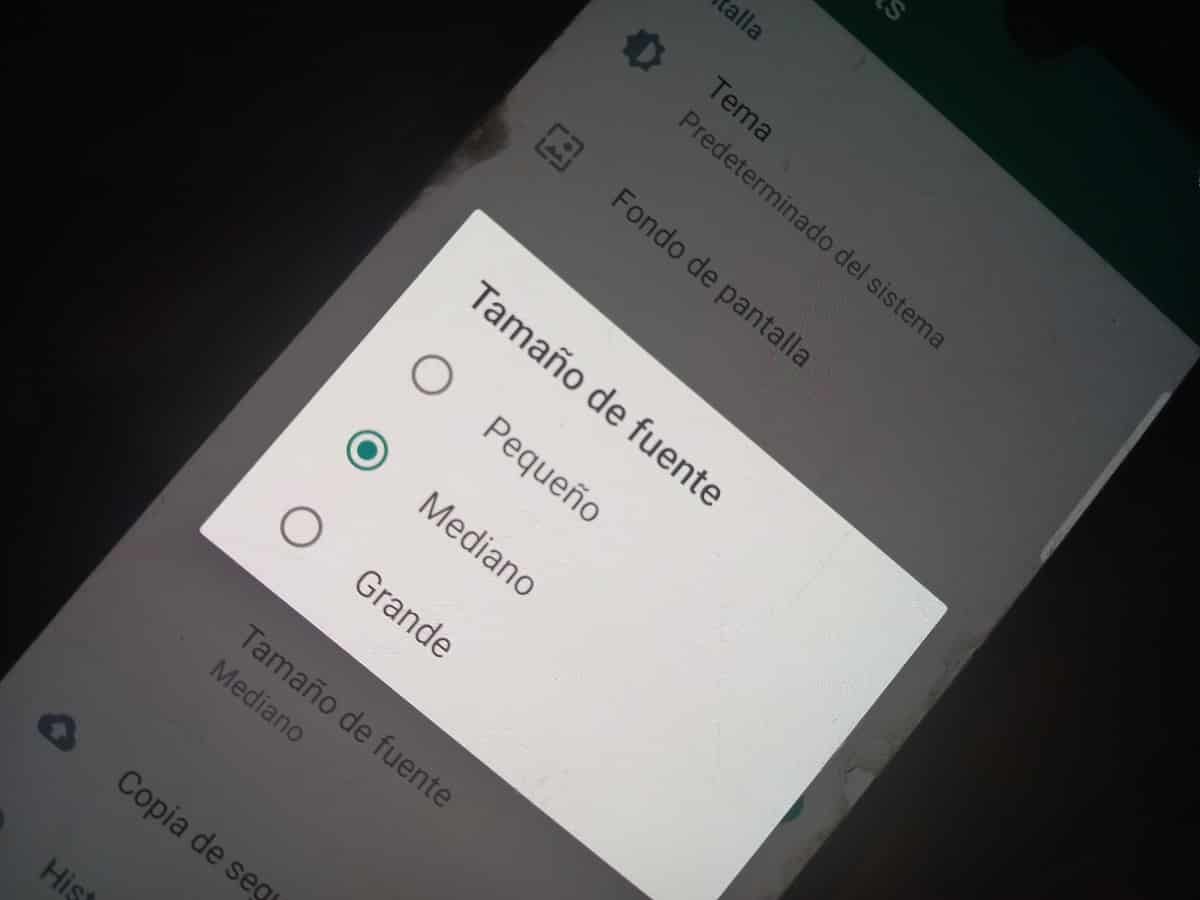
Se puede escoger entre tres tamaños de letra en WhatsApp: pequeño, mediano y grande. Por defecto, en la aplicación viene siempre el tamaño mediano como predeterminado. Hay que precisar que los cambios de tamaño solo se van a ver reflejados en la pantalla de nuestro dispositivo, no en el de quien recibe nuestros mensajes.
Muchas personas con problemas de vista (presbicia) optan por seleccionar el tamaño grande en sus chats, y así poder seguir mejor las conversaciones. Por otro lado, hay usuarios de WhatsApp que prefieren poner sus mensajes en pequeño y tener así una visión más amplia de sus conversaciones en la pantalla, donde cabe más texto. También se suele hacer para evitar miradas indiscretas mientras estamos chateando.
Para realizar los cambios de tamaño de letra, esto es lo que debemos hacer:
- Primero vamos a la aplicación de WhatsApp.
- Después pulsamos sobre los tres puntos que hay en la esquina superior derecha de la pantalla.
- En el menú desplegable que se abre, vamos a «Ajustes de la aplicación».
Allí vamos al menú de Chats y seleccionamos la opción «Tamaño de la fuente».
Finalmente, solo queda escoger entre estas opciones: Pequeña / Mediana / Grande.
Negrita, cursiva, tachado…
Estos simples recursos pueden servirnos para dar mucho contenido e intención a nuestros mensajes. También para redactar textos profesionales o mensajes más serios y precisos, lo cual es muy útil en el ámbito profesional. Veamos cómo se usan cada uno de ellos:
Texto en negrita
Para escribir una palabra en negrita en WhatsApp solo hay que escribir un asterisco al inicio y al final de la palabra. Por ejemplo: *negrita*
Texto en cursiva
Si lo que queremos es escribir una palabra o frase en cursiva, el método es muy parecido. Lo único que hay que hacer es poner un guión bajo antes de la primera letra y después de la última. Ejemplo _cursiva_
Texto tachado
Igualmente, para insertar un techo tachado en nuestro mensaje de WhatsApp, utilizaremos el mismo recurso, aunque esta vez poniendo una virgulilla antes y después. Por si no sabes cuál es este carácter de texto, te lo mostramos el ejemplo: ~tachado~
Stylish Text: para cambiar el tipo de fuente o letra en WhatsApp
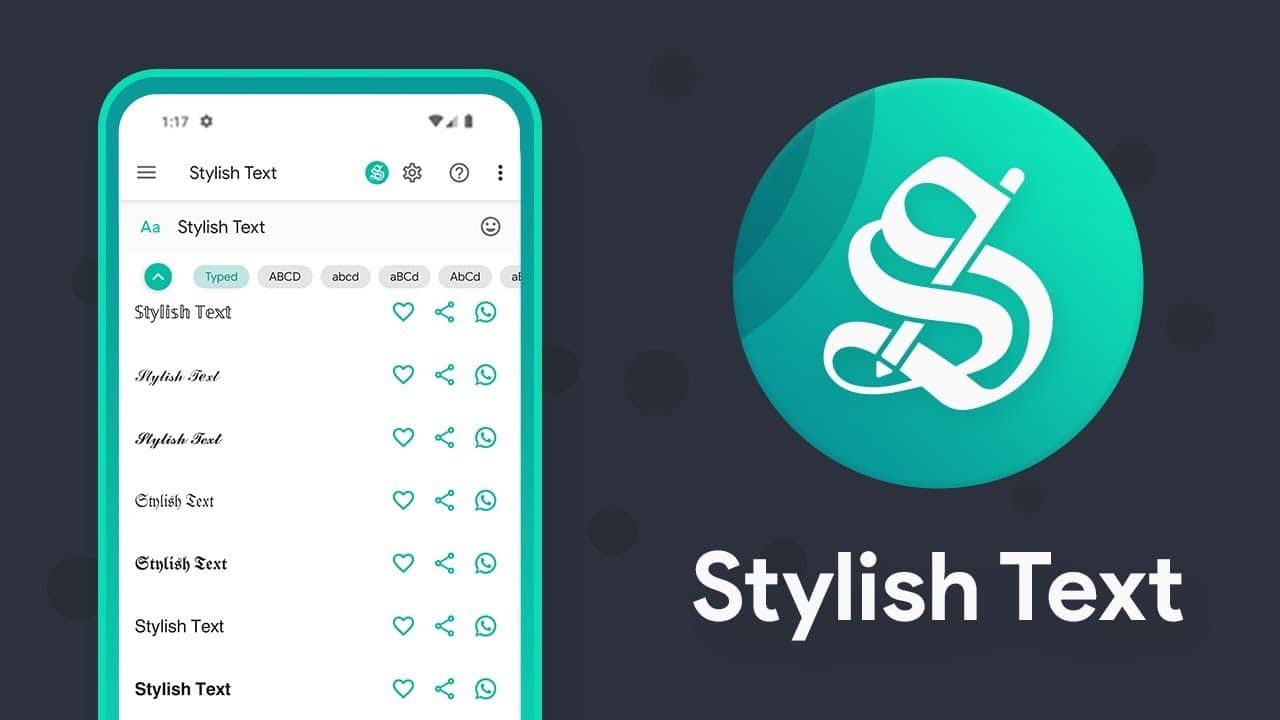
Por desgracia, WhatsApp no ofrece ninguna herramienta o método interno para modificar el tipo de fuente de sus mensajes, aunque existen algunas aplicaciones externas especialmente diseñadas con este objetivo. Una de las mejores es sin duda Stylish Text. Este es el enlace de descarga en Google Play.
Es cierto que existen muchas tras opciones, aunque no todas dan lo que prometen. En cambio, Stylish Text, con más de diez millones de descargas, es totalmente fiable. Además, se puede hacer servir no solo para cambiar el tipo de letra en WhatsApp, sino también el de otras muchas aplicaciones. Su única limitación es que solamente sirve para teléfonos Android.
A diferencia de lo que ocurre cuando cambiamos el tamaño de la fuente, las modificaciones del tipo de letra van a estar visibles tanto para nosotros como para las personas que reciban nuestros mensajes. La versión gratuita de Stylish Text ofrece muchos tipos de fuente, pero como es lógico, algunas de ellas solamente están disponibles en la versión de pago.
¿Cómo se usa? Una vez descargada la app, en la pantalla de nuestro móvil se mostrará una burbuja con el logo de Stylish Text en su interior. Los pasos a seguir para personalizar las fuentes de nuestro WhatsApp son los siguientes:
- En primer lugar, abrimos WhatsApp y pulsamos sobre una conversación.
- Después escribimos el texto que deseamos enviar.
- A continuación seleccionamos el estilo que más nos guste (hay un montón de fuentes disponibles).
- Finalmente, pulsamos el icono de WhatsApp que aparece junto al texto para enviarlo.
Hay que advertir a quienes se descarguen Stylish Text que en la versión gratuita hay mucha publicidad, lo cual puede resultar un tanto molesto. Para evitarla, lo mejor es pasarse a la versión de pago, donde hay más de 100 tipos de letra diferentes a nuestra disposición.
